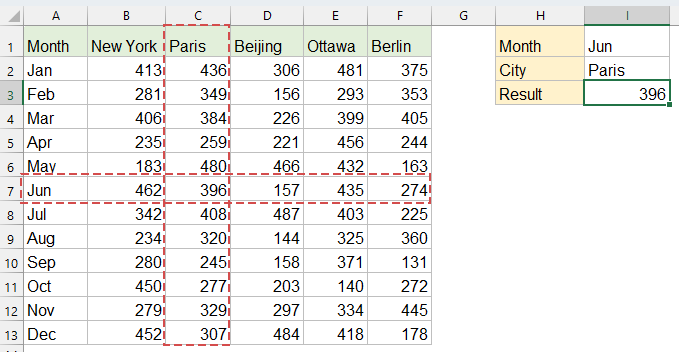在Excel中执行双向查找:综合指南
Excel中的双向查找使用户能够通过同时识别表格中的特定行和特定列,准确高效地从大型数据集中检索特定值。与简单的一维查找不同,双向查找考虑了两个条件:一个位于行标题中,另一个位于列标题中,确保精确且符合上下文的数据提取。此功能显著增强了Excel中的数据分析、报表生成和决策过程。以下是实现双向查找的三种有效方法。
以下面的销售报告为例,我想检索与6月和巴黎市相对应的销售数据。
方法1:使用INDEX和MATCH函数执行双向查找
结合使用INDEX和MATCH函数是一种灵活、强大且可靠的解决方案,兼容所有Excel版本,包括旧版本。INDEX从表格中的指定位置返回值,而MATCH定位某个值在区域中的位置。
将以下公式复制或输入到空白单元格以输出结果,然后按Enter键获取结果:
=INDEX(B2:F13, MATCH(I1, A2:A13, 0), MATCH(I2, B1:F1, 0))
- MATCH(I1, A2:A13, 0) 在月份列中找到“6月”的行位置;
- MATCH(I2, B1:E1, 0) 在城市标题中找到“巴黎”的列位置;
- INDEX 返回范围B2:E13中第6行第2列交叉点处的值。

使用Kutools克服VLOOKUP的限制:高级LOOKUP
为了解决Excel中VLOOKUP函数的局限性,Kutools开发了多种高级查找功能,为用户提供更强大和灵活的数据查找解决方案。
- 🔍 多表查找...: 在多个工作表中执行查找以找到匹配的数据。
- 📝 多条件查找...: 搜索同时满足多个条件的数据。
- ➕ 查找求和...: 根据查找值搜索数据并对结果求和。
- 📋 一对多查找(返回多个结果)...: 为单个查找输入检索多个匹配值。
- 立即获取Kutools for Excel!
方法2:使用XLOOKUP执行双向查找(Excel 365,Excel 2021)
XLOOKUP函数大大简化了双向查找,如果您使用的是Excel 365或Excel 2021及更高版本,推荐使用它。相比INDEX/MATCH,它更简洁、直观且更易于使用。
将以下公式复制或输入到空白单元格以输出结果,然后按Enter键获取结果:
=XLOOKUP(I1, A2:A13, XLOOKUP(I2, B1:F1, B2:F13))
- 内部的XLOOKUP找到“巴黎”列并返回整个列数组;
- 外部的XLOOKUP在月份列中找到“6月”,并从巴黎列返回相应的值。
方法3:使用VLOOKUP和MATCH函数执行双向查找
结合使用VLOOKUP和MATCH提供了另一种熟悉的方法,特别适合熟悉VLOOKUP的用户。它广泛使用、有效,并且几乎兼容所有Excel版本。
将以下公式复制或输入到空白单元格以输出结果,然后按Enter键获取结果:
=VLOOKUP(I1, A1:F13, MATCH(I2, A1:F1, 0), FALSE)
- MATCH(I2, A1:F1, 0) 在标题中找到“巴黎”的数字字符位置,向VLOOKUP指示列索引。
- VLOOKUP(I1, A1:F13, 列号, 否) 根据月份“6月”定位行,并从匹配的列中检索交叉点的值。
结论:
对于现代Excel用户,XLOOKUP提供了最直观的解决方案。INDEX/MATCH在跨版本兼容性方面仍然是最通用的。VLOOKUP/MATCH有效但有更多的限制。选择最适合您的Excel版本和特定需求的方法。如果您有兴趣探索更多Excel技巧,我们的网站提供数千个教程帮助您掌握Excel。
相关文章:
如何在Excel中根据两个日期之间进行vlookup并返回相应值?
最佳Office办公效率工具
| 🤖 | Kutools AI 助手:以智能执行为基础,彻底革新数据分析 |代码生成 |自定义公式创建|数据分析与图表生成 |调用Kutools函数…… |
| 热门功能:查找、选中项的背景色或标记重复项 | 删除空行 | 合并列或单元格且不丢失数据 | 四舍五入…… | |
| 高级LOOKUP:多条件VLookup|多值VLookup|多表查找|模糊查找…… | |
| 高级下拉列表:快速创建下拉列表 |依赖下拉列表 | 多选下拉列表…… | |
| 列管理器: 添加指定数量的列 | 移动列 | 切换隐藏列的可见状态 | 比较区域与列…… | |
| 特色功能:网格聚焦 |设计视图 | 增强编辑栏 | 工作簿及工作表管理器 | 资源库(自动文本) | 日期提取 | 合并数据 | 加密/解密单元格 | 按名单发送电子邮件 | 超级筛选 | 特殊筛选(筛选粗体/倾斜/删除线等)…… | |
| 15大工具集:12项 文本工具(添加文本、删除特定字符等)|50+种 图表 类型(甘特图等)|40+实用 公式(基于生日计算年龄等)|19项 插入工具(插入二维码、从路径插入图片等)|12项 转换工具(小写金额转大写、汇率转换等)|7项 合并与分割工具(高级合并行、分割单元格等)| …… |
通过Kutools for Excel提升您的Excel技能,体验前所未有的高效办公。 Kutools for Excel提供300多项高级功能,助您提升效率并节省时间。 点击此处获取您最需要的功能……
Office Tab为Office带来多标签界面,让您的工作更加轻松
- 支持在Word、Excel、PowerPoint中进行多标签编辑与阅读。
- 在同一个窗口的新标签页中打开和创建多个文档,而不是分多个窗口。
- 可提升50%的工作效率,每天为您减少数百次鼠标点击!
所有Kutools加载项,一键安装
Kutools for Office套件包含Excel、Word、Outlook和PowerPoint的插件,以及Office Tab Pro,非常适合跨Office应用团队使用。
- 全能套装——Excel、Word、Outlook和PowerPoint插件+Office Tab Pro
- 单一安装包、单一授权——数分钟即可完成设置(支持MSI)
- 协同更高效——提升Office应用间的整体工作效率
- 30天全功能试用——无需注册,无需信用卡
- 超高性价比——比单独购买更实惠